
Utilizzare Portachiavi iCloud per tenere al sicuro le informazioni sul Mac
Portachiavi iCloud mantiene aggiornate su tutti i computer Mac (OS X 10.9 o versione successiva), i dispositivi iOS (iOS 7.0.3 o versione successiva) e i dispositivi iPadOS le informazioni di accesso ai siti web, le informazioni relative alla carta di credito che utilizzi con il riempimento automatico in Safari, nonché le informazioni sulla rete Wi-Fi.
In Portachiavi iCloud possono essere archiviate anche le impostazioni degli account. Puoi quindi aggiungere automaticamente gli account dei social media a un altro Mac quando accedi con l'ID Apple a tale Mac. Per esempio, gli account di Exchange e Google, nonché altri account Internet che utilizzi con Mail, Contatti, Calendario, Promemoria, Note e Messaggi, possono essere aggiunti automaticamente.
Tutto il contenuto archiviato in Portachiavi iCloud è al sicuro, perché protetto tramite codifica standard del settore. Portachiavi iCloud non può essere configurato su un altro Mac o un dispositivo iOS o iPadOS senza la tua approvazione.
Configurare il portachiavi iCloud su Mac
Sul Mac, scegli il menu Apple
 > Preferenze di Sistema, fai clic su ID Apple, quindi seleziona iCloud nella barra laterale.
> Preferenze di Sistema, fai clic su ID Apple, quindi seleziona iCloud nella barra laterale.Seleziona Portachiavi, quindi segui le istruzioni sullo schermo.
Prima di poter selezionare Portachiavi, devi configurare iCloud.
Consentire a un dispositivo di utilizzare il portachiavi iCloud
Se l'ID Apple è configurato per l'autenticazione a due fattori, puoi configurare e approvare un altro dispositivo per utilizzare i dati di Cloud. Inserisci semplicemente la password o il codice di accesso di un dispositivo su cui è già configurato il portachiavi iCloud.
Se non utilizzi l'autenticazione a due fattori e configuri un altro dispositivo per l'utilizzo di Portachiavi iCloud, potresti ricevere una notifica che ti avvisa che l'altro dispositivo vuole usare il tuo account. Per approvare un dispositivo per l'utilizzo del portachiavi iCloud, segui queste istruzioni.
Sul Mac, esegui una delle seguenti operazioni:
Nella notifica, fai clic su Continua.
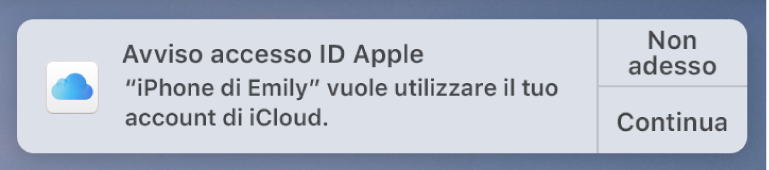
Sul Mac, scegli il menu Apple
 > Preferenze di Sistema, fai clic su ID Apple, seleziona iCloud nella barra laterale, fai clic su Opzioni a destra di Portachiavi, quindi fai clic su Dettagli.
> Preferenze di Sistema, fai clic su ID Apple, seleziona iCloud nella barra laterale, fai clic su Opzioni a destra di Portachiavi, quindi fai clic su Dettagli.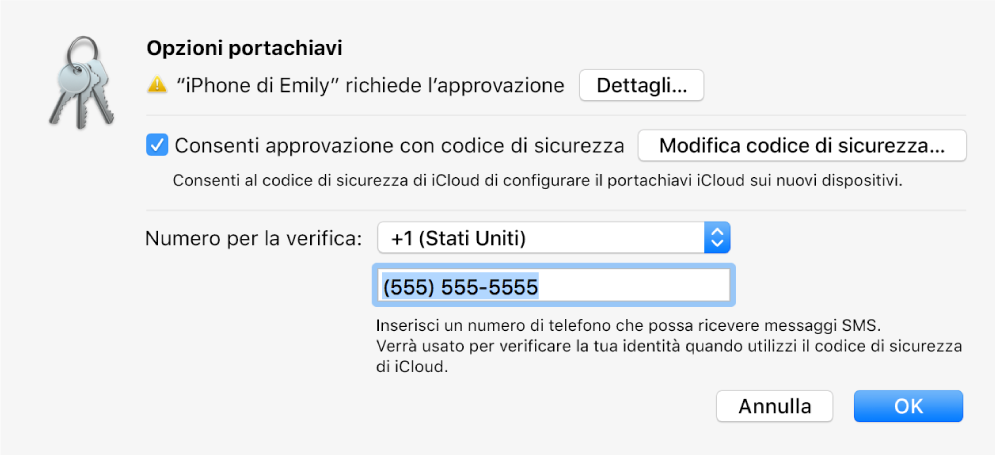
Nella finestra di dialogo che viene visualizzata, inserisci l'ID Apple e la password che utilizzi con iCloud, quindi fai clic su Consenti.
Modificare la modalità in cui vengono approvati i nuovi dispositivi
Se il tuo ID Apple è configurato per l'autenticazione a due fattori, quando configuri iCloud su un nuovo dispositivo, puoi consentire al dispositivo di utilizzare i tuoi dati di iCloud semplicemente inserendo la password di accesso e il codice di verifica da un Mac o un dispositivo autorizzato.
Se visualizzi il pulsante Opzioni accanto a Portachiavi nelle preferenze iCloud, puoi tuttavia decidere se consentire o meno che il codice di sicurezza di iCloud venga utilizzato per approvare Portachiavi iCloud sui nuovi dispositivi. Puoi anche modificare il “Codice di sicurezza iCloud” o il numero di telefono usato per verificare la tua identità dopo che hai utilizzato il “Codice di sicurezza iCloud”.
Sul Mac, scegli il menu Apple
 > Preferenze di Sistema, fai clic su ID Apple, quindi seleziona iCloud nella barra laterale.
> Preferenze di Sistema, fai clic su ID Apple, quindi seleziona iCloud nella barra laterale.Assicurati che Portachiavi sia attivo e il Mac venga autorizzato.
Fai clic su Opzioni accanto a Portachiavi, quindi apporta le modifiche nella finestra di dialogo che appare.
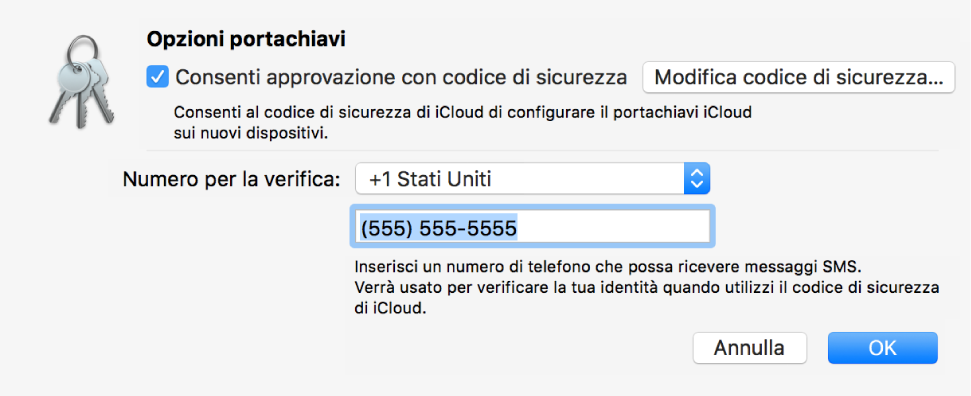
Per informazioni su come configurare Portachiavi iCloud sul tuo dispositivo iOS o iPadOS, consulta “Configurare Portachiavi iCloud” nel manuale utente di iPhone, iPad o iPod touch.
Quando rimuovi le informazioni relative alla carta di credito o ai nomi account e alle password in Safari (o con Accesso Portachiavi), tali informazioni vengono eliminate anche dal portachiavi macOS e da Portachiavi iCloud.